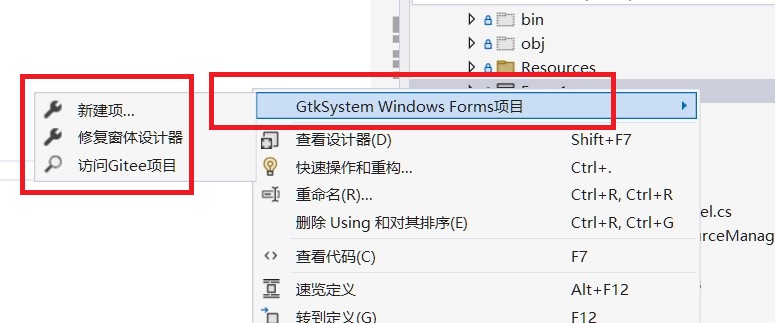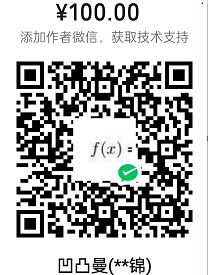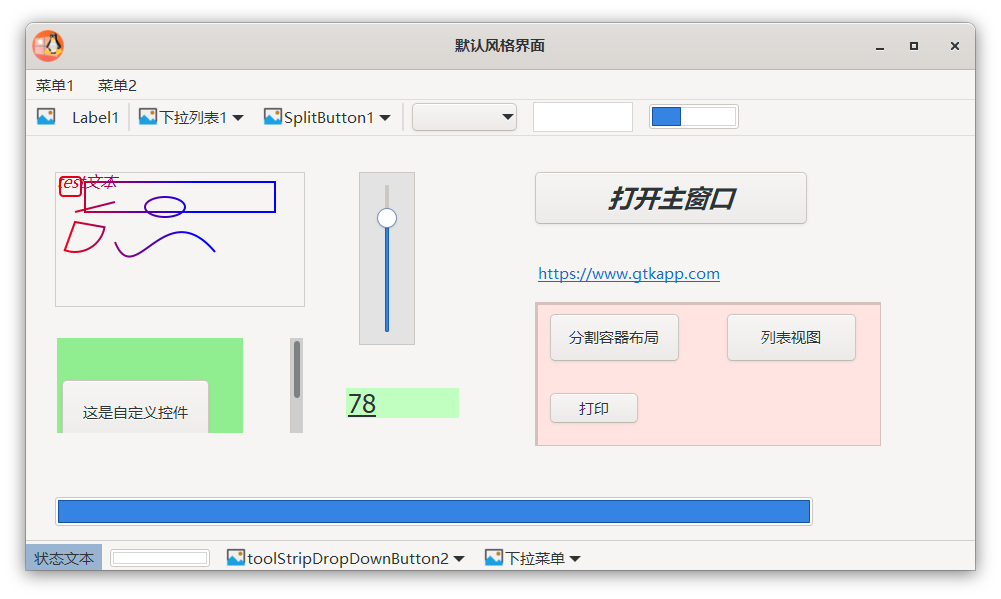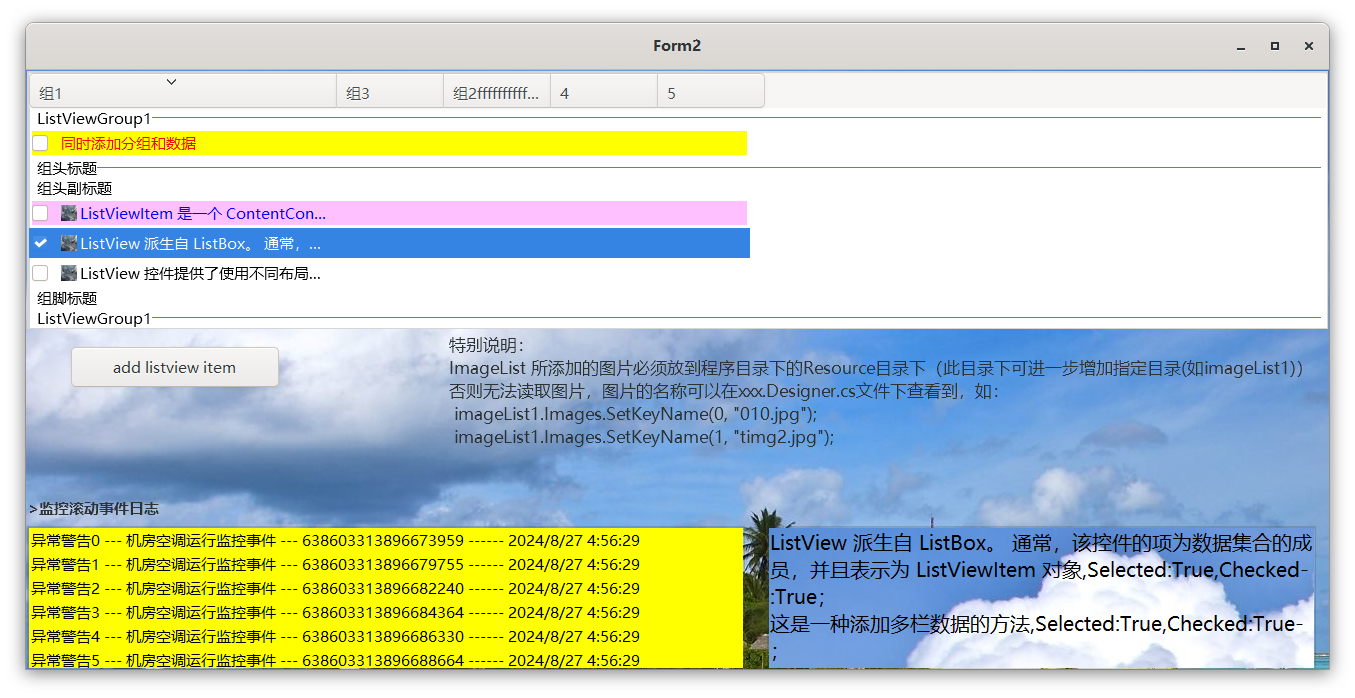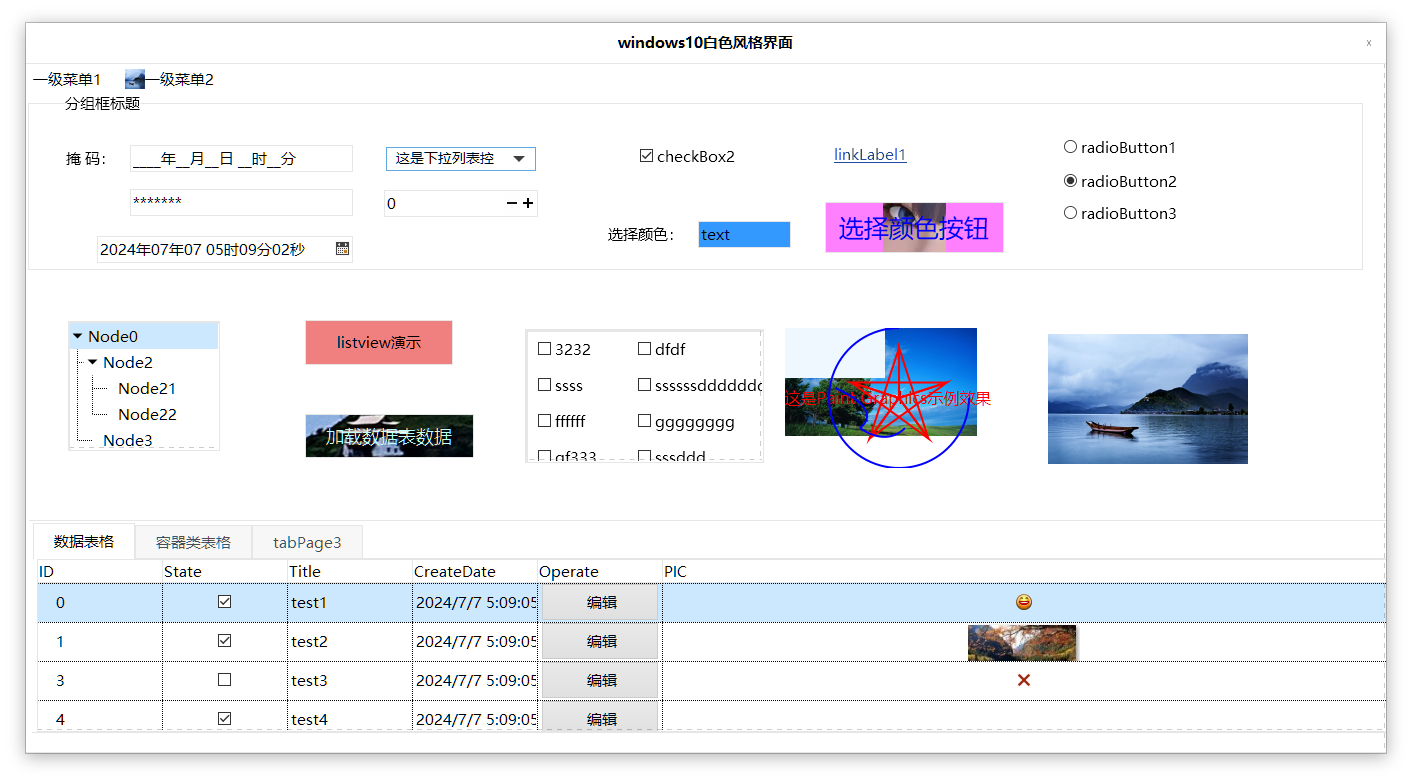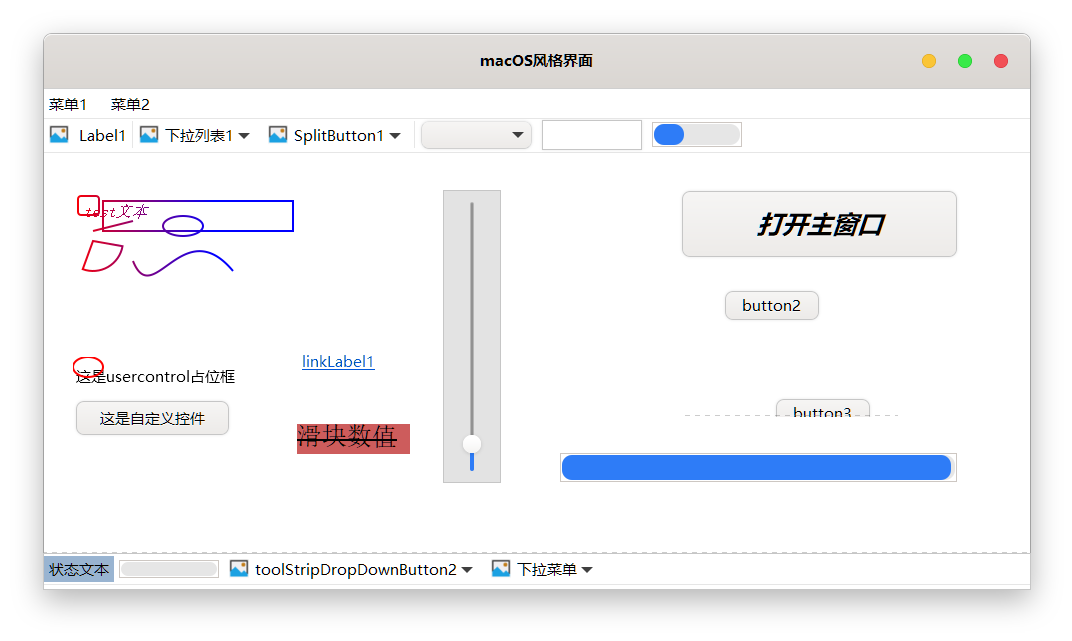Visual Studio原生开发,无需学习,一次编译,跨平台运行. C#桌面应用程序跨平台(windows、linux、macos)界面开发组件,基于GTK组件开发,该组件的核心优势是使用C#的原生winform表单控件窗体设计器,相同的属性方法,C#原生开发即可,无需学习。一次编译,跨平台运行。 便于开发跨平台winform软件,便于将C#升级为跨平台软件。
目前功能持续更新中,将优先完善常用功能。
使用GTK3.24.24.95作为表单UI重写C#的System.Windows.Forms组件,在应用时,兼容原生C#程序组件。
- 项目工程框架选择“window应用程序”改配置UseWindowsForms为false或“控制台应用程序”,框架.netcore3.1或.net6及以上版本
- NulGet安装GtkSharp(3.24.24.95)、GTKSystem.Windows.Forms、GTKSystem.Windows.FormsDesigner
- 检查form表单是否有使用图像资源,如使用需新建System.Resources.ResourceManager和System.ComponentModel.ComponentResourceManager,具体请看下面内容。
- 按默认配置编译发布测试运行
- linux和macos上执行命令:dotnet demo_app.dll
- 编译工程,执行本项目的开发插件菜单“修复窗体设计器”,或者手动在obj目录下创建.designer.runtimeconfig.json,请看下面第5点。
注意:安装GtkSharp后,编译你的工程项目时,会自动下载$(LOCALAPPDATA)\Gtk\3.24.24\gtk.zip配置Gtk环境,目前国内网络限制,可能会出现无法下载的错误。 如果无法自动下载,本项目提供下载 /Dependencies/gtk-3.24.24.zip。 也可以下载https://github.com/GtkSharp/Dependencies,把文件解压后放到$(LOCALAPPDATA)\Gtk\3.24.24\gtk.zip目录即可。 ps: $(LOCALAPPDATA)为电脑的AppData\Local文件夹,如:C:\Users\chj\AppData\Local\Gtk\3.24.24
桌面版linux操作系统通常已经预装GTK环境,不需要再安装GTK,只需安装DotNet SDK即可运行本框架。
对于没有安装GTK环境的linux系统,可用以下命令安装:
#Debian/Ubuntu环境
sudo apt install libgtk-3-0 //Binary package
sudo apt install libgtk-3-dev //开发环境 package
#Arch环境
sudo apt install gtk3
#Fedora 环境
sudo apt install gtk3 //Binary package
sudo apt install gtk3-devel //开发环境 package
*或指定库名安装
sudo apt-get install libgtk3*
#从MSYS2安装:
pacman -S mingw-w64-ucrt-x86_64-gtk3
*检查环境情况(需要安装pkg-config):
pkg-config --cflags --libs gtk+-3.0
*查找gtk的安装包目录:
ldconfig -p | grep gtk
linux安装dotnet环境:
安装方法可以查看微软官网教程:https://learn.microsoft.com/zh-cn/dotnet/core/install/linux-scripted-manual
工具一、从NuGet上安装GTKSystem.Windows.FormsDesigner类库,此类库可以在编译工程时修正窗体设计器。
工具二、下载本插件工具,关闭visual studio,直接双击GTKWinformVSIXProject.vsix文件安装(本框架下的工程,Studio没有添加Form模板项,需要安装此插件)
插件会安装两个功能:
1、新建项的Form窗体模板、用户控件模板。
2、工程右键菜单。
以下配置在你的项目工程里操作:
1、新建System.Resources.ResourceManager类
在项目下新建System.Resources.ResourceManager类,继承GTKSystem.Resources.ResourceManager,用于覆盖原生System.Resources.ResourceManager类。
GTKSystem.Resources.ResourceManager实现了项目资源文件和图像文件读取。
如果项目里没有使用资源图像文件,可以不用新建此文件。
2、新建System.ComponentModel.ComponentResourceManager类
在项目下新建System.ComponentModel.ComponentResourceManager类,继承GTKSystem.ComponentModel.ComponentResourceManager,用于覆盖原生System.ComponentModel.ComponentResourceManager类。
GTKSystem.ComponentModel.ComponentResourceManager实现了项目资源文件和图像文件读取(调用GTKSystem.Resources.ResourceManager)。
如果项目里没有使用资源图像文件,可以不用新建此文件。
3、GTKWinFormsApp.csproj
配置UseWindowsForms为false,目标OS设置为“(空)”,或者使用控制台应用程序(在控制台框架下会显示控制台窗口,不建议这种方式)
<Project Sdk="Microsoft.NET.Sdk.WindowsDesktop">
<PropertyGroup>
<OutputType>WinExe</OutputType>
<TargetFramework>net8.0</TargetFramework>
<UseWindowsForms>false</UseWindowsForms>
4、引用GTKSystem.Windows.Forms、System.Resources.Extensions
GTKSystem.Windows.Forms是必须引用
System.Resources.Extensions是空程序dll,不是必须引用,只有VS在窗体设计器出现相关异常提示时使用
5、GTKWinFormsApp\obj\Debug\net8.0\GTKWinFormsApp.designer.runtimeconfig.json GTKWinFormsApp\obj\Debug\net8.0\GTKWinFormsApp.runtimeconfig.json 将name设置为Microsoft.WindowsDesktop.App, 用于VS支持可视化窗体设计器,重新加载工程或重启VS 如以下配置: GTKWinFormsApp.designer.runtimeconfig.json
{
"runtimeOptions": {
"tfm": "net8.0",
"framework": {
"name":"Microsoft.WindowsDesktop.App",
"version": "8.0.0"
},
"additionalProbingPaths": [
"C:\\Users\\chj\\.dotnet\\store\\|arch|\\|tfm|",
"C:\\Users\\chj\\.nuget\\packages",
"C:\\Program Files (x86)\\Microsoft Visual Studio\\Shared\\NuGetPackages",
"C:\\Program Files\\dotnet\\sdk\\NuGetFallbackFolder"
],
"configProperties": {
"System.Runtime.Serialization.EnableUnsafeBinaryFormatterSerialization": false,
"Microsoft.NETCore.DotNetHostPolicy.SetAppPaths": true
}
}
}
GTKWinFormsApp.runtimeconfig.json
{
"runtimeOptions": {
"tfm": "net8.0",
"framework": {
"name": "Microsoft.WindowsDesktop.App",
"version": "8.0.0"
},
"configProperties": {
"System.Runtime.Serialization.EnableUnsafeBinaryFormatterSerialization": false
}
}
}
企业服务:https://www.gtkapp.com/vipservice
QQ群:236066073(满),1011147488
邮箱:[email protected]
为什么Form窗体设计器打不开?
答:检查runtimeconfig确保配置正确,通过NuGet安装GTKSystem.Windows.FormsDesigner,然后按以下流程操作:
1、编译一下
2、打开Form窗体
(如果不能打开窗体,执行下面流程)
3、关闭Form窗体,编译一下
4、重启Visual Studio
5、打开Form窗体设计器